Привет. Сегодня поговорим про Мастер кампаний, который появился в начале 2021 года и с тех времен серьезно преобразился. Это будет подробный пошаговый гайд для начинающих, прочитав статью, вы сможете самостоятельно настроить результативную кампанию.
Создание кампании, установка UTM-меток
Заходим в Яндекс.Директ и кликаем на кнопку “Добавить кампанию” в левом верхнем углу.
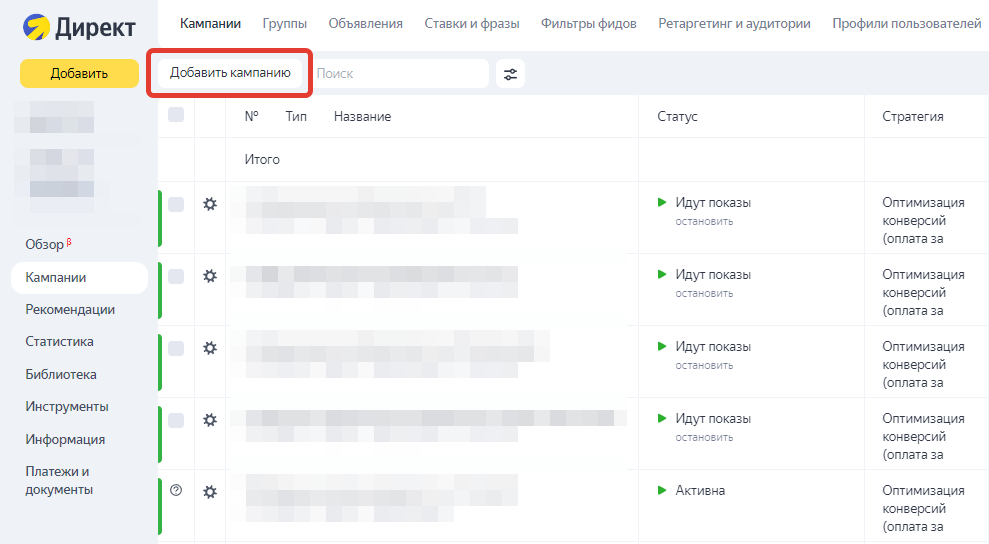
Во всплывающем окне переходим на вкладку “Мастер кампаний” и выбираем пункт “Конверсии и трафик” – этот формат подходит для большинства рекламодателей за счет своей универсальности (пользователи будут видеть ваши объявления как на поиске Яндекса, так и в рекламной сети – РСЯ).
После этого вставляем ссылку на рекламируемую страницу в верхнее поле.
Важно добавить ссылку именно на рекламируемую страницу, не на главную.
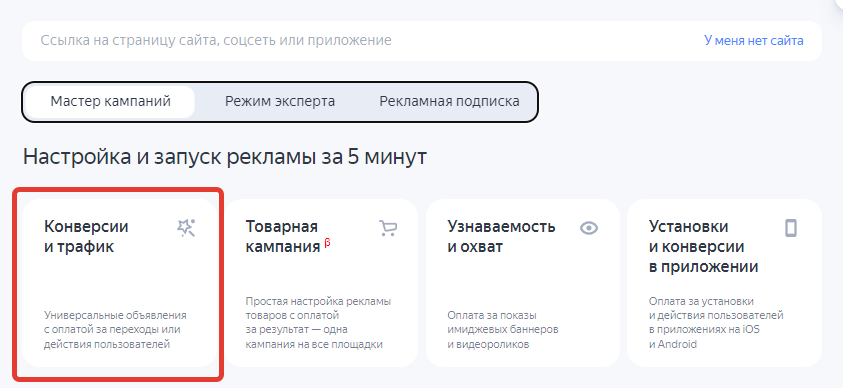
После этого у нас открывается главное окно настроек кампании.
- Здесь указываем удобное для нас название кампании, чтобы мы понимали, что здесь рекламируется.
- В этом поле указываем UTM-метки для веб-аналитики.
Если вы не знаете, что такое UTM-метки, то рекомендую использовать стандартный вариант для Яндекс.Директ (можно скопировать и вставить в Директ):
utm_source=yandex&utm_medium=cpc&utm_campaign={campaign_id}&utm_content={ad_id}&utm_term={keyword}
На объявление о рекламе в Яндекс Бизнесе не обращаем внимания и просто пропускаем его. Это тема отдельной статьи.
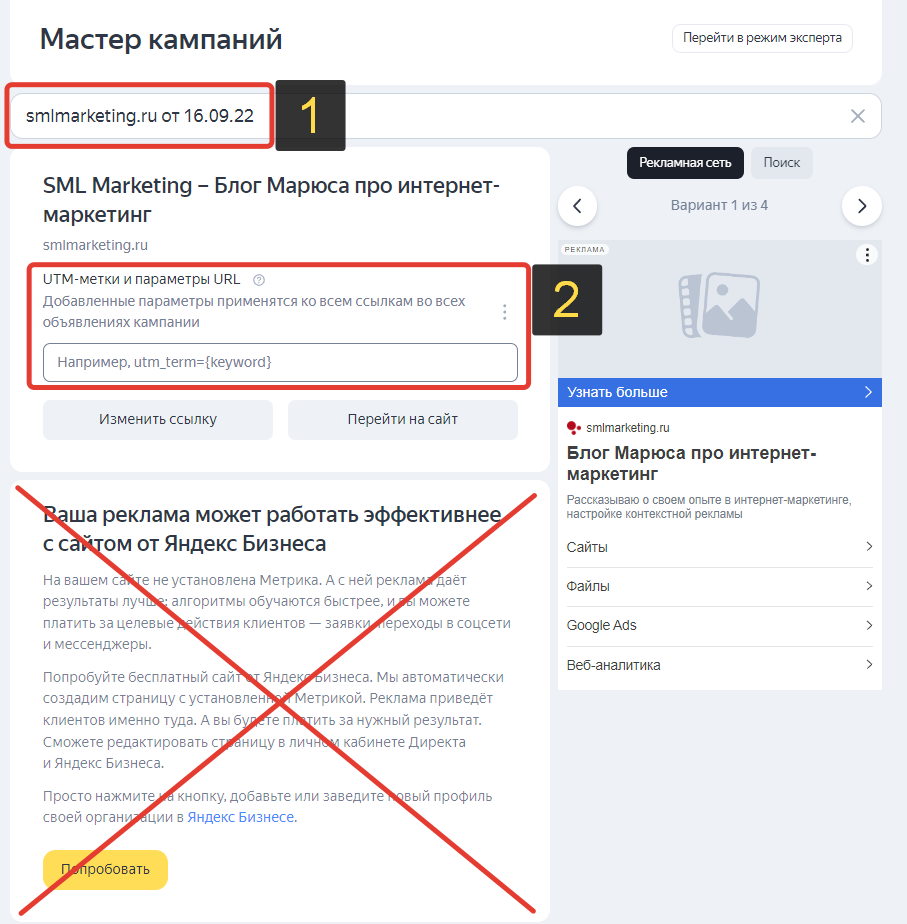
Заголовки, описания, изображения и видео
Переходим к самому главному – визуал наших рекламным объявлений.
Запомните 2 простых правила эффективных объявлений:
1. Заполняем все заголовки (5 шт.), описания (3 шт.), изображения (5 шт.) и по возможности 2 видео.
2. Используем максимально длинные заголовки и описания, с донесением ключевой ценности до клиента.
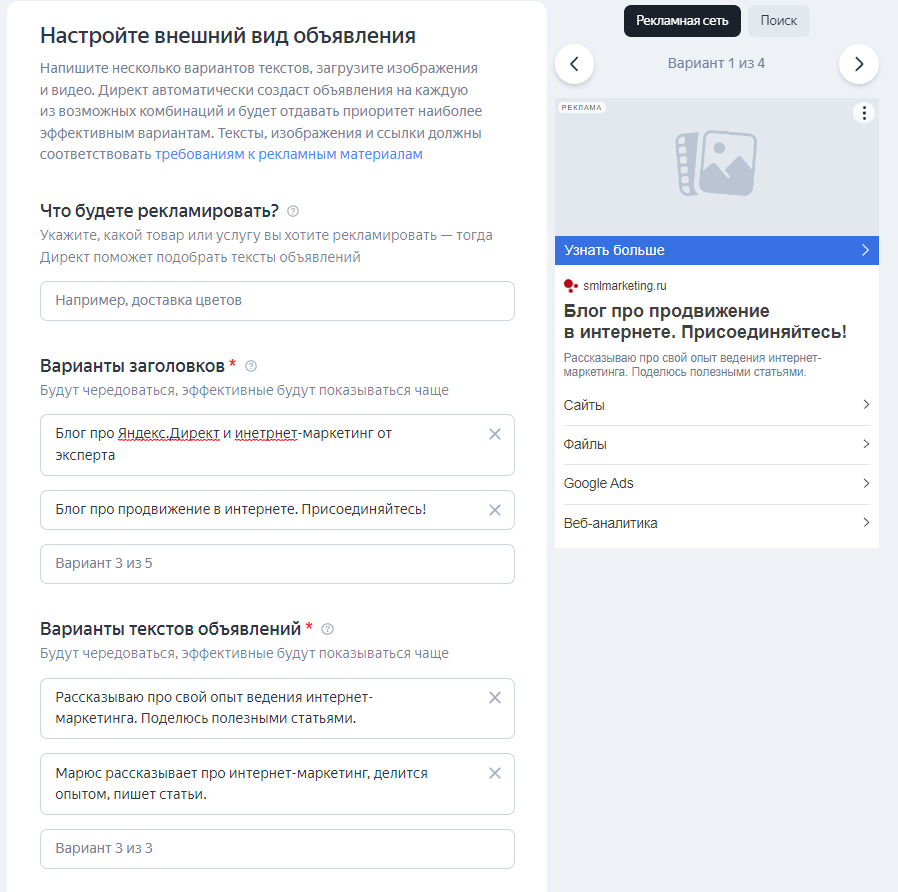
Яндекс может найти изображения на вашем сайте, и предложит добавить их в рекламную кампанию, но не факт, что он будут подходящими. Если предложенные картинки очевидно неподходящие, то обязательно используйте другие.
Изображение сильно влияет на заметность и кликабельность объявления.
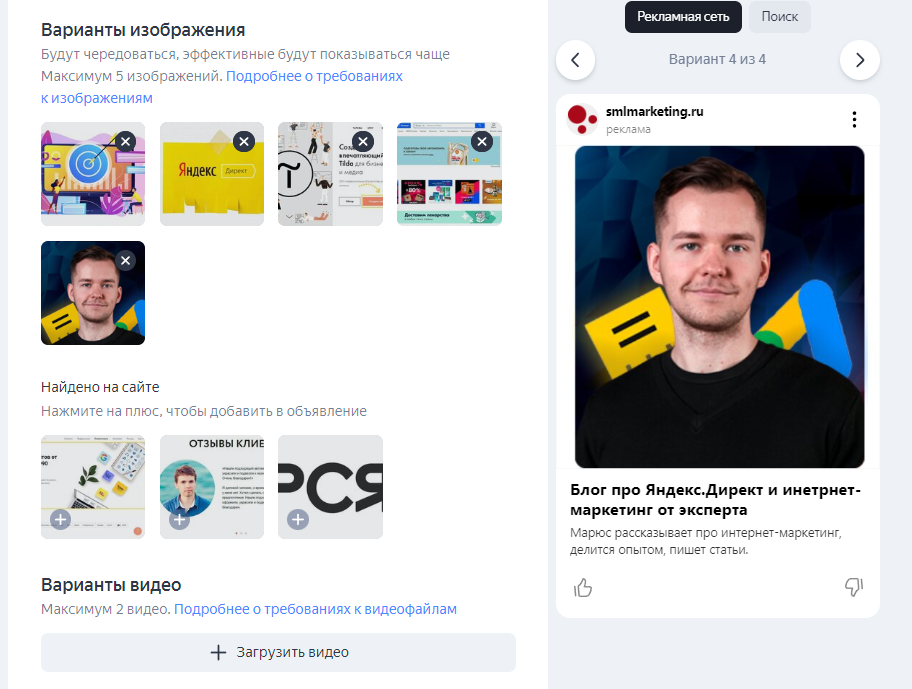
Дальше идут блоки “Быстрые ссылки” и карточка из Яндекс.Бизнес.
Заполняем все 8 быстрых ссылок с описаниями. В этом блоке можно использовать преимущества вашего предложения, чтобы выделиться среди конкурентов.
Также обязательно ставим галочку напротив “Показывать контактную информацию” – тогда в объявлениях на поиске будет отображаться контактная информация из Яндекс Бизнеса (адрес, телефон, время работы).
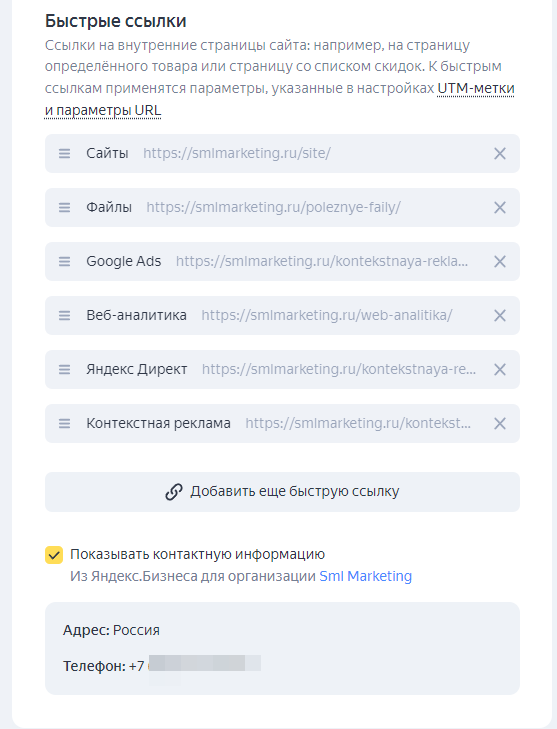
Аудитория
В этом блоке указываем регион показов – по каким странам/городам/областям будут показываться ваши рекламные объявления.
Время показа объявлений – зависит от вашей тематики. Если вы можете принимать заявки круглосуточно, то оставляем без изменений.
Таргетинг на аудиторию
Здесь нам предлагается 2 варианта: подобрать автоматически и ручные настройки. Я рекомендую использовать ручные настройки, но и автоматика работает неплохо в некоторых случаях.
Если у вас есть жесткие критерии для отбора аудитории по полу/возрасту/устройству – то используйте только ручные настройки.
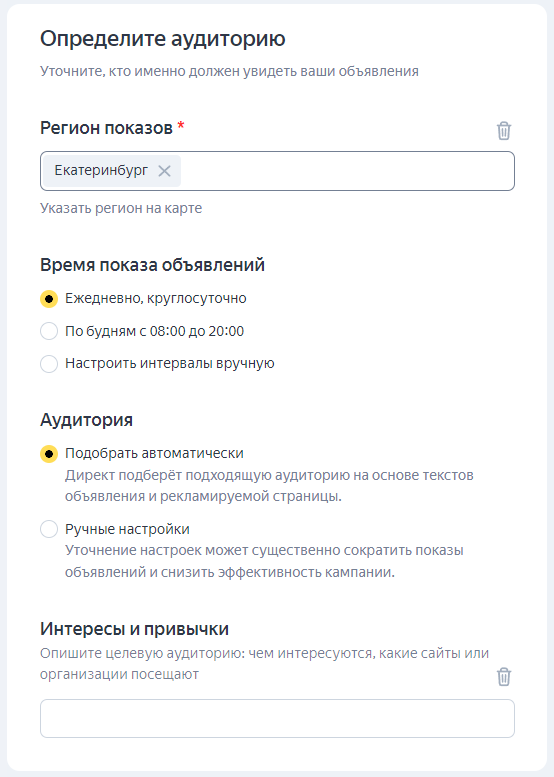
При использовании ручных настроек у нас появляются следующие возможности.
Если вам важно рекламироваться на поиске только по целевым запросам, то отключайте все галочки в пункте “Категории таргетинга”. Для широкого охвата – оставляйте все или отключите часть.
Для сбора тематических слов рекомендую ознакомиться с моей статьей про Яндекс.Вордстат.
Далее указываем пол/возраст и устройство – тут все зависит от вашей тематики. Например, если вы продаете квартиры, то лучше ограничить показы молодой аудитории.
Если вы не уверены, то лучше не ограничивать показы заранее.
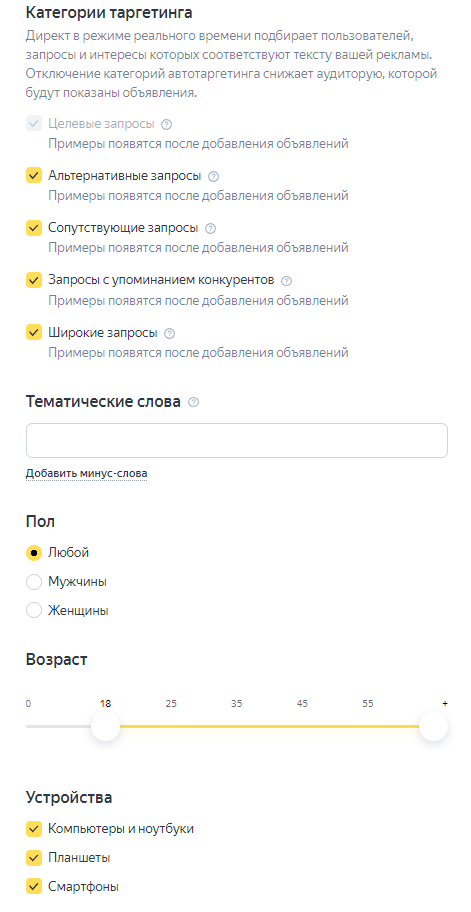
Бюджет и цель
Устанавливайте бюджет, комфортный для вас, но суточного ограничения должно хватать как минимум на несколько конверсий в день (в идеале 5-10 или более) – так алгоритм быстрее обучится и сможет приносить вам конверсии по заданной цене.
Для оплаты за конверсии (не за клики), вам нужно выбрать одну единственную цель из Яндекс Метрики, не более
Если у вас есть вопросы по настройке целей в Яндекс Метрике – читайте мою статью на эту тему.
Стоимость конверсии нужно указывать реальную, не занижать, иначе кампания просто не будет работать и у вас будет висеть 0 показов. Реальную стоимость конверсии можно рассчитать на калькуляторе Яндекса (справа от поля ввода стоимости), на основе стоимости конверсий других рекламных кампаний или самостоятельно.
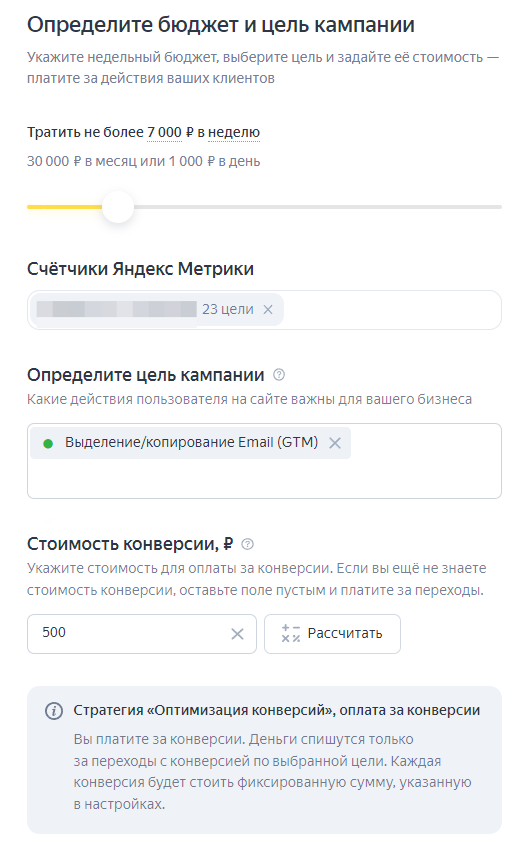
После этого отключаем Директу возможность вносить изменения в наши настройки и нажимаем “Создать кампанию”.
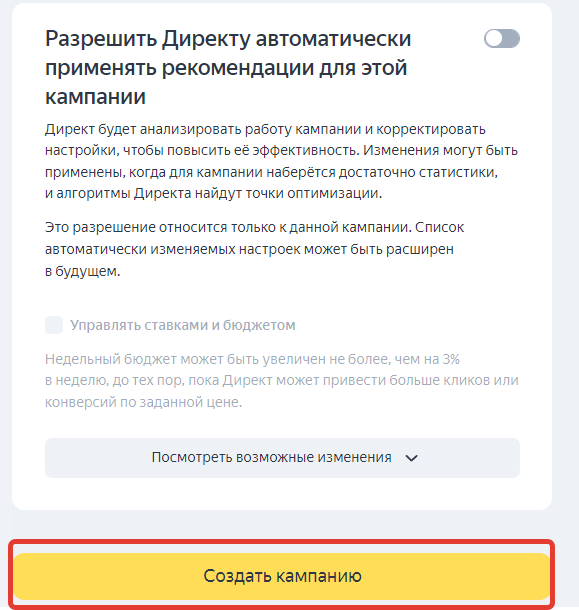
Поздравляю, вы успешно создали кампанию. После прохождения модерации (от нескольких минут до нескольких часов) начнутся показы объявлений.
Итог
Мы разобрались как настраивается Мастер кампаний от А до Я. Если у вас остались какие-то вопросы – задавайте их в комментариях.
А если нужна настройка рекламы, требуется аудит или SEO-продвижение сайта – оставляйте заявку ниже или обращайтесь напрямую ко мне, я на связи каждый день.



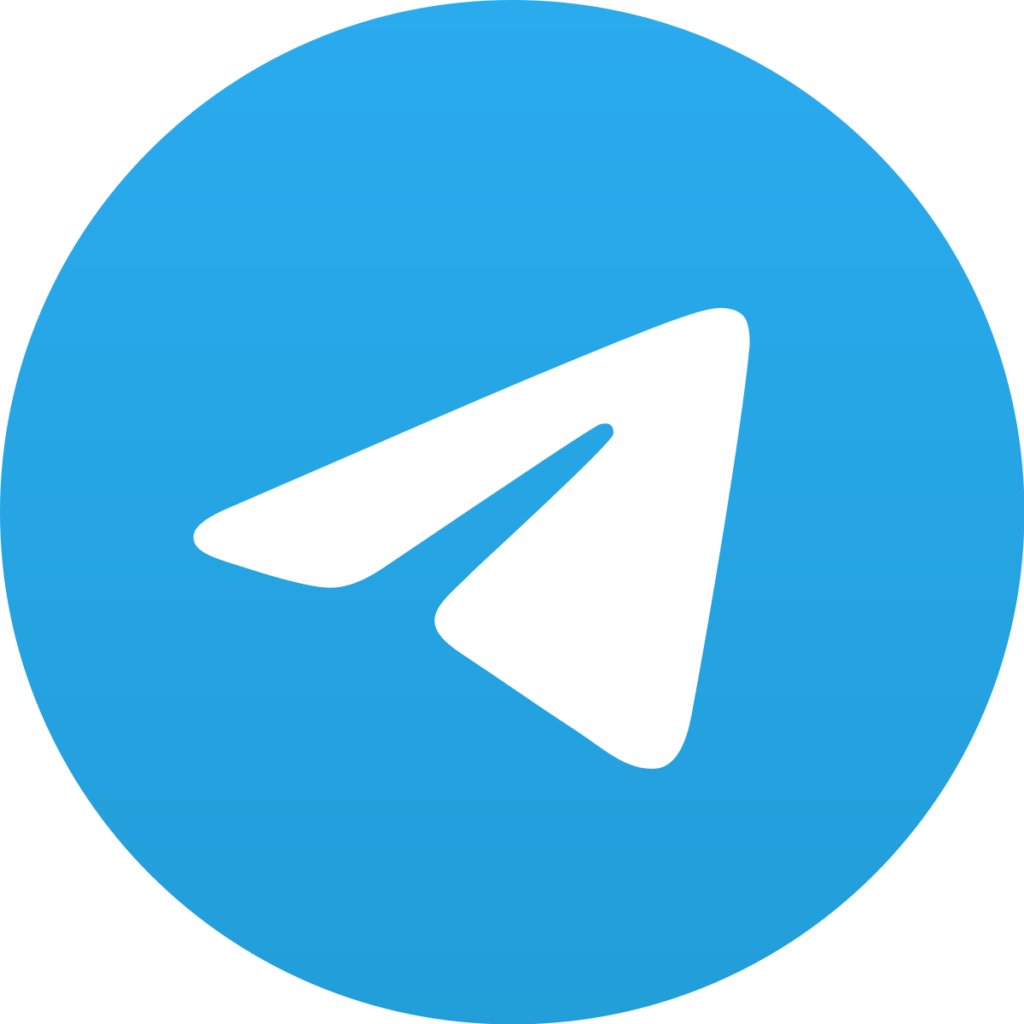

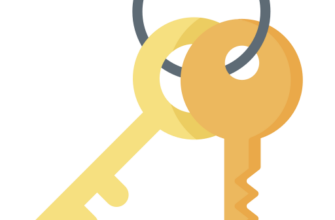



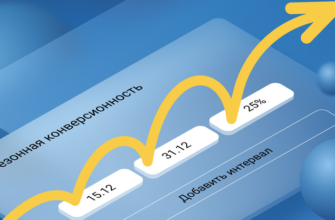


Как оставить рекламу только на поиске? спасибо!
В мастере кампаний нельзя выбирать места размещения, реклама по-умолчанию показывается на поиске и в РСЯ. Поэтому оставить только поиск не получится.